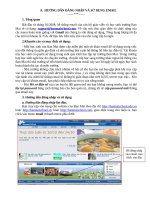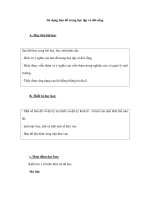- Trang chủ >>
- THPT Quốc Gia >>
- Lý
Su dung email Outlook cho hoc tap nghien cuu vagiangd ay
Bạn đang xem bản rút gọn của tài liệu. Xem và tải ngay bản đầy đủ của tài liệu tại đây (61.31 KB, 14 trang )
<span class='text_page_counter'>(1)</span><div class='page_container' data-page=1>
Sử dụng email cho mục đích học tập, nghiên cứu
khoa học và giảng dạy
-một vài gợi ý
Võ-Tịng Anh
Khoa Nơng Nghiệp – Tài Ngun Thiên Nhiên
</div>
<span class='text_page_counter'>(2)</span><div class='page_container' data-page=2>
Lời tựa và mục tiêu
• <sub>Bài này nhằm gợi ý cách sử dụng email trong </sub>
học tập, NCKH và giảng dạy qua hơn 20 năm
kinh nghiệm của tơi
• <sub>Do đó, chắc chắn cịn nhiều cách sử dụng hiệu </sub>
quả khác mà bạn có thể tìm thấy trên internet
• <sub>Các thơng tin cung cấp cho bạn đọc dựa trên </sub>
</div>
<span class='text_page_counter'>(3)</span><div class='page_container' data-page=3>
Nội dung chính
1. Cấu trúc, tổ chức, và nghi thức xã giao trong email
2. Cách tổ chức/quản lý email: tất cả tập trung ở
một nơi, và quản lý theo chủ đề
3. Tự động hóa trong việc xử lý các email đến: cách
tạo ra các bộ lọc
4. Dùng email để nhắc nhở công việc (họp, dạy, dự
seminar, hội thảo, v.v…)
</div>
<span class='text_page_counter'>(4)</span><div class='page_container' data-page=4>
Cấu trúc và các thành phần chính
• <sub>Inbox: nơi tất cả các </sub><i><b><sub>thư đến</sub></b></i><sub> được chứa, có thể có nhiều thư mục trong </sub>
đó
• <sub>Sent Items: nơi tất cả các </sub><i><b><sub>thư đã gởi</sub></b></i><sub> được chứa</sub>
• <sub>Hộp thoại soạn thư:</sub>
– From: địa chỉ email người <i><b>gởi</b></i> thư (chính mình), bao gồm ít nhất là 1 tài khoản
– <sub>To: địa chỉ email người </sub><i><b><sub>nhận </sub></b></i><sub>thư</sub>
– <sub>Cc: địa chỉ email người </sub><i><b><sub>đồng nhận</sub></b></i><sub> thư</sub>
– <sub>Bcc: địa chỉ email người </sub><i><b><sub>đồng nhận</sub></b></i><sub> thư, nhưng </sub><i><b><sub>ẩn danh</sub></b></i>
– <sub>Subject: tiêu đề thư</sub>
– <sub>Send: gởi thư</sub>
</div>
<span class='text_page_counter'>(5)</span><div class='page_container' data-page=5>
Nghi thức xã giao trong email (1)
• <sub>Theo ngày tháng, tài khoản email của bạn sẽ bị quá tải, và phân loại </sub>
email trở nên quan trọng
– <sub>Suy nghĩ cẩn thận ai sẽ nhận được thư của bạn</sub>
– <sub>Lịch sự! Hãy chắc chắn rằng email của bạn bắt đầu với tên mà bạn </sub>
đang viết và kết thúc bằng một lời chào và tên (đầy đủ) của bạn. “Lời
chào” luôn đồng nghĩa với sự kính trọng
– <sub>KHƠNG SỬ DỤNG ALL CAPS! Caps làm cho người nhận tin rằng bạn </sub>
đang la hét. CAPS chỉ dùng để nhấn mạnh điều gì đó trong câu,
KHƠNG PHẢI cho cả câu
– <sub>“Dao nao cung la dao”: hãy bỏ dấu tiếng Việt</sub>
– <sub>Luôn sử dụng subject: cho phép người nhận biết nhanh chóng những </sub>
</div>
<span class='text_page_counter'>(6)</span><div class='page_container' data-page=6>
Nghi thức xã giao trong email (2)
• <sub>Khi gửi (các) tập tin đính kèm, ln mơ tả ngắn gọn nội dung </sub>
(các) tập tin đính kèm
• <sub>Khi gởi tập tin đính kèm lớn, hãy nén tập tin đó trước, và </sub>
cảnh báo người nhận về việc này
• <sub>Nếu bạn sẵn sàng để nhận email, hãy trả lời email nhanh. </sub>
Quy định 115/QĐ-ĐHAG yêu cầu mỗi cán bộ kiểm tra hộp
thư 2 lần.ngày-1
• <sub>Ln sử dụng chữ ký (tự động): </sub>
– <sub>Phù hợp với nhiều đối tượng gởi</sub>
</div>
<span class='text_page_counter'>(7)</span><div class='page_container' data-page=7>
Quản lý nhiều tài khoản email
• <sub>Bạn có nhiều tài khoản email? Outlook có thể </sub>
quản lý tất cả các tài khoản email có giao thức
POP3/SMTP và IMAP (AGU mail và Gmail)
• <sub>Lợi ích: khi bạn gởi và nhận email, Outlook sẽ </sub>
thực thi việc này đồng hời trên tất cả các tài
khoản
• <sub>Chọn 1 tài khoản email để làm tài khoản ‘mặc </sub>
</div>
<span class='text_page_counter'>(8)</span><div class='page_container' data-page=8>
Quản lý email theo chủ đề
• <sub>Bối cảnh: mỗi ngày bạn nhận nhiều email về </sub>
nhiều chủ đề/công việc khác nhau:
– <sub>Các quảng cáo của các sản phẩm bạn ưa thích</sub>
– <sub>Các thơng tin từ các forum/mailing lists/news </sub>
feeds, v.v… thuộc chuyên ngành của bạn
– <sub>Emails của trường, khoa, bộ môn</sub>
– <sub>Emails của sinh viên nộp bài theo yêu cầu môn </sub>
</div>
<span class='text_page_counter'>(9)</span><div class='page_container' data-page=9>
Quản lý email theo chủ đề
• <sub>Giải pháp: sắp xếp emails theo chủ đề</sub>
• <sub>Thực chất, đây là các thư mục thuộc thư mục </sub>
gốc mang tên ‘Inbox’ trong Outlook
• <sub>Cách tạo một chủ đề (thư mục)</sub>
• <sub>Sắp xếp emails vào trong các chủ đề tương </sub>
ứng: ‘kéo và thả’ (drag and drop)
</div>
<span class='text_page_counter'>(10)</span><div class='page_container' data-page=10>
Tự động hóa trong việc xử lý emails
• <sub>Bối cảnh: bạn đã tạo ra các chủ đề (thư mục) </sub>
trong Inbox rồi, nhưng thao tác drag and drop
mới buồn, chán làm sao… lại dễ sai sót
• <sub>Giải pháp: thiết lập bộ lọc, hay nói cách khác là </sub>
xác lập ‘luật chơi’ (rule) cho Outlook
• <sub>Ví dụ, tất cả các emails gởi đến toàn thể CB </sub>
</div>
<span class='text_page_counter'>(11)</span><div class='page_container' data-page=11>
Tự động hóa trong việc xử lý emails
• <sub>Cách thực hiện: chọn </sub><b><sub>Tools - Rules and Alerts </sub></b>
trên thanh menu, nhấn vào “<b>New Rule</b>...“
• <sub>Bạn cũng có thể click phải chuột vào email cụ </sub>
thể nào đó, và thiết lập bộ lọc mới cho email
có chủng loại đó
</div>
<span class='text_page_counter'>(12)</span><div class='page_container' data-page=12>
Dùng emails nhắc nhở cơng việc
• <sub>Cách thực hiện từ 1 email bất kỳ: chọn </sub><b><sub></sub></b>
<b>Follow-up - reminder</b>
• <sub>Sử dụng </sub><b><sub>Quick steps</sub></b><sub> (Outlook 2010)</sub>
• <sub>Thực hành…</sub>
</div>
<span class='text_page_counter'>(13)</span><div class='page_container' data-page=13>
Làm chủ thơng tin emails
• <sub>Càng ngày càng có nhiều emails tích lũy vào </sub>
inbox
• <sub>Việc tìm ra thơng tin cần thiết trong thời gian </sub>
ngắn nhất là tối quan trọng
• <sub>Bản thân Outlook (2007/10) đã có tính năng </sub>
</div>
<span class='text_page_counter'>(14)</span><div class='page_container' data-page=14>
Làm chủ thơng tin emails
• <sub>Phần mềm:</sub>
– <sub>Nhiều nhưng hầu hết chưa hoàn hão</sub>
– <sub>Xobni, Lookeen, Google Desktop, Copernic, v.v…</sub>
– <sub> />
– <sub>Chú ý đến thời gian chỉ mục (indexing)</sub>
– <sub>Chú ý đến một số cú pháp khi tìm kiếm (to:, from:, </sub>
</div>
<!--links-->
Sử dụng Email(MS outlook) cho mục đích học tập, nghiên cứu khoa học và giảng dạy- một vài gợi ý
- 19
- 686
- 0